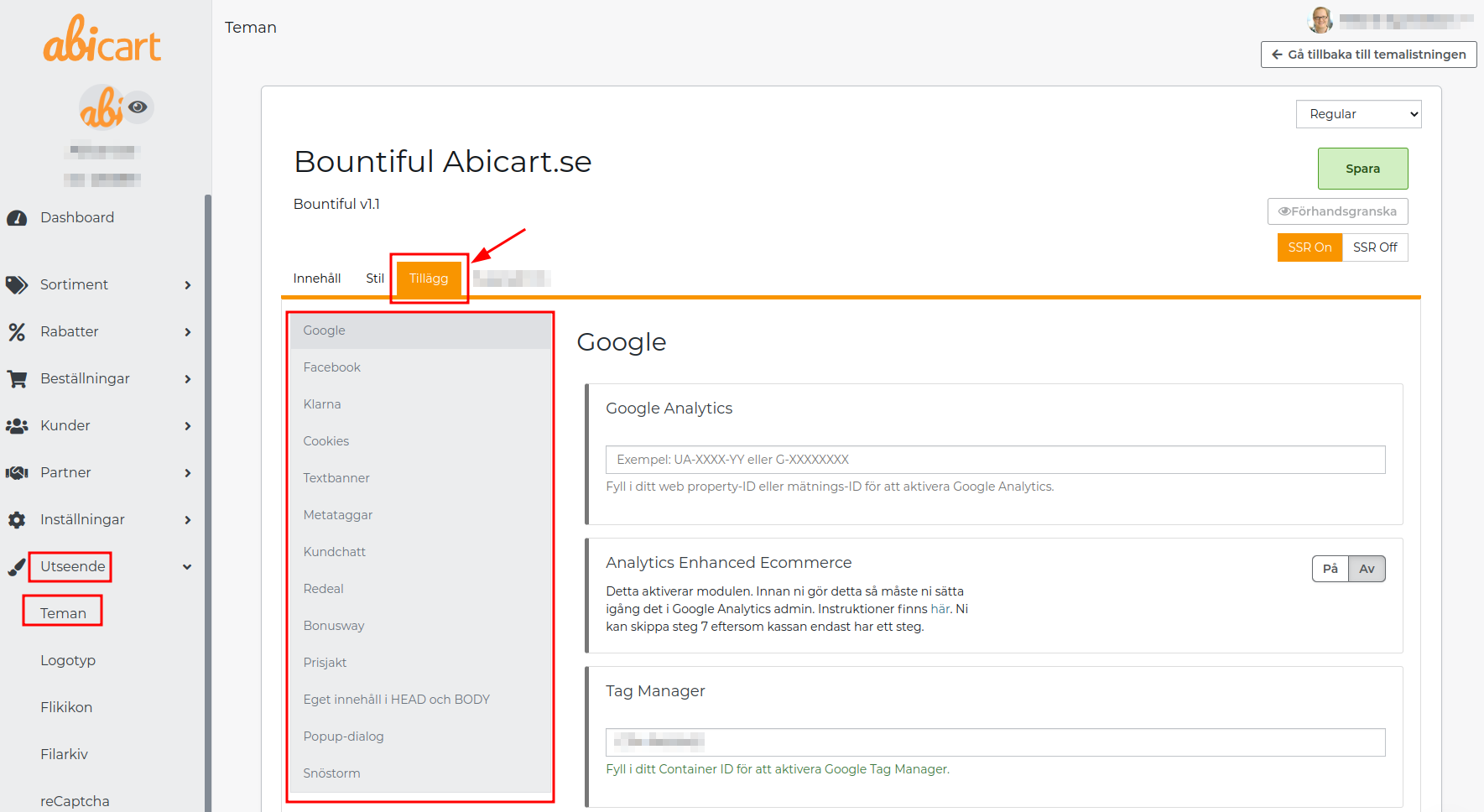Edytuj motyw (strona główna)
Art. no. 216070153
Ustawienia motywu mogą się różnić w zależności od wybranego motywu.
Dodaj motyw
Obecnie jest 8 różnych motywów do wyboru, każdy z nich ma inny wygląd.
Dodaj ten, który najbardziej Ci odpowiada.
- Przejdź do Appearance w lewym menu.
- Kliknij na Themes.
- Wybierz zakładkę Szablony motywów
- Dodaj: Wybierz motyw, który chcesz wykorzystać w swoim sklepie.
Demo: Tutaj masz wgląd w to, jak motyw może wyglądać.
Czytaj więcej: Kliknij tutaj, aby uzyskać dodatkowe informacje o motywie.
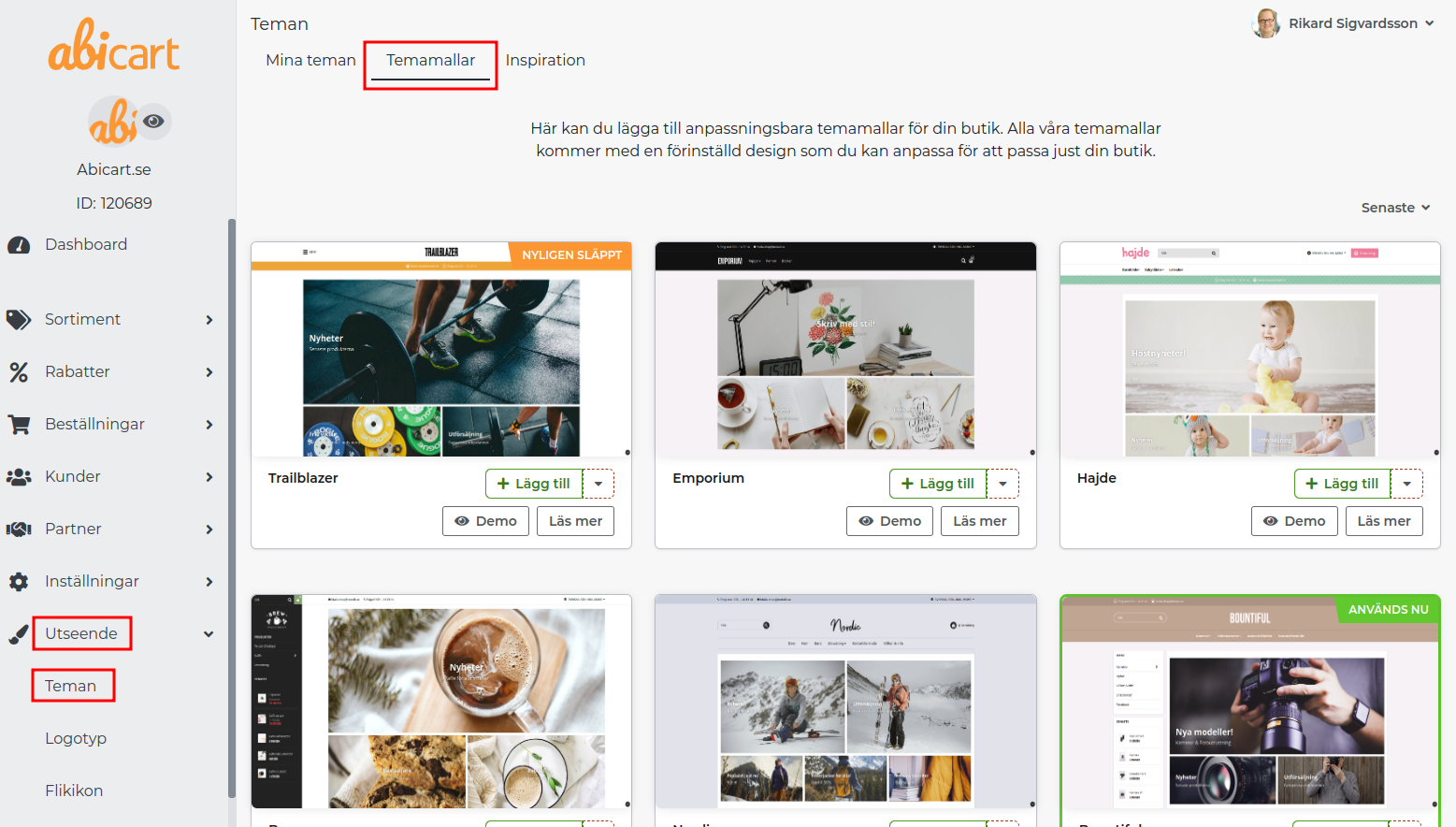
W zakładce Moje motywy znajdziesz swoje dodane motywy, tutaj również możesz je edytować.
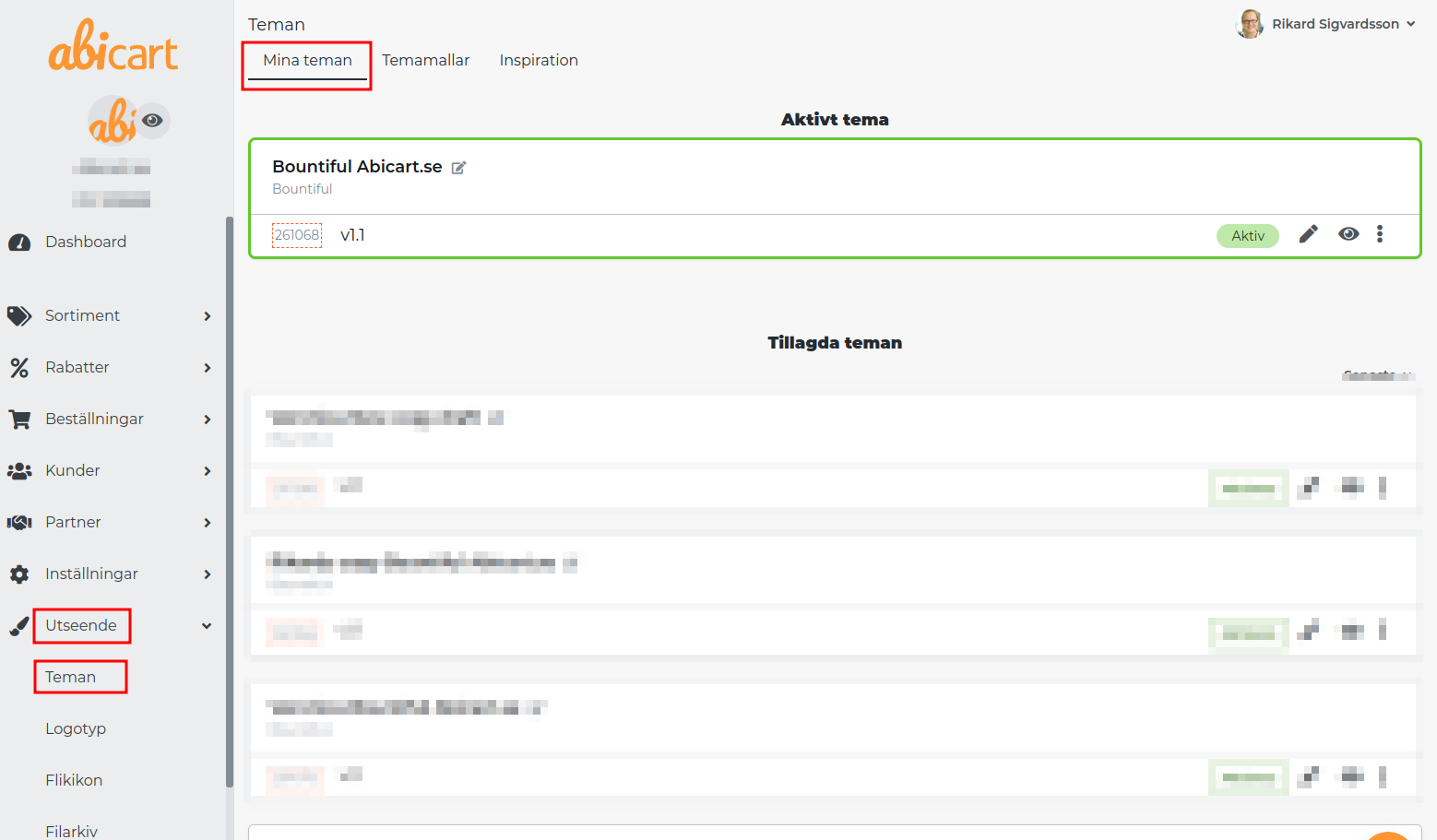
Edytuj temat
Aby edytować motyw, kliknij na ołówek po prawej stronie.
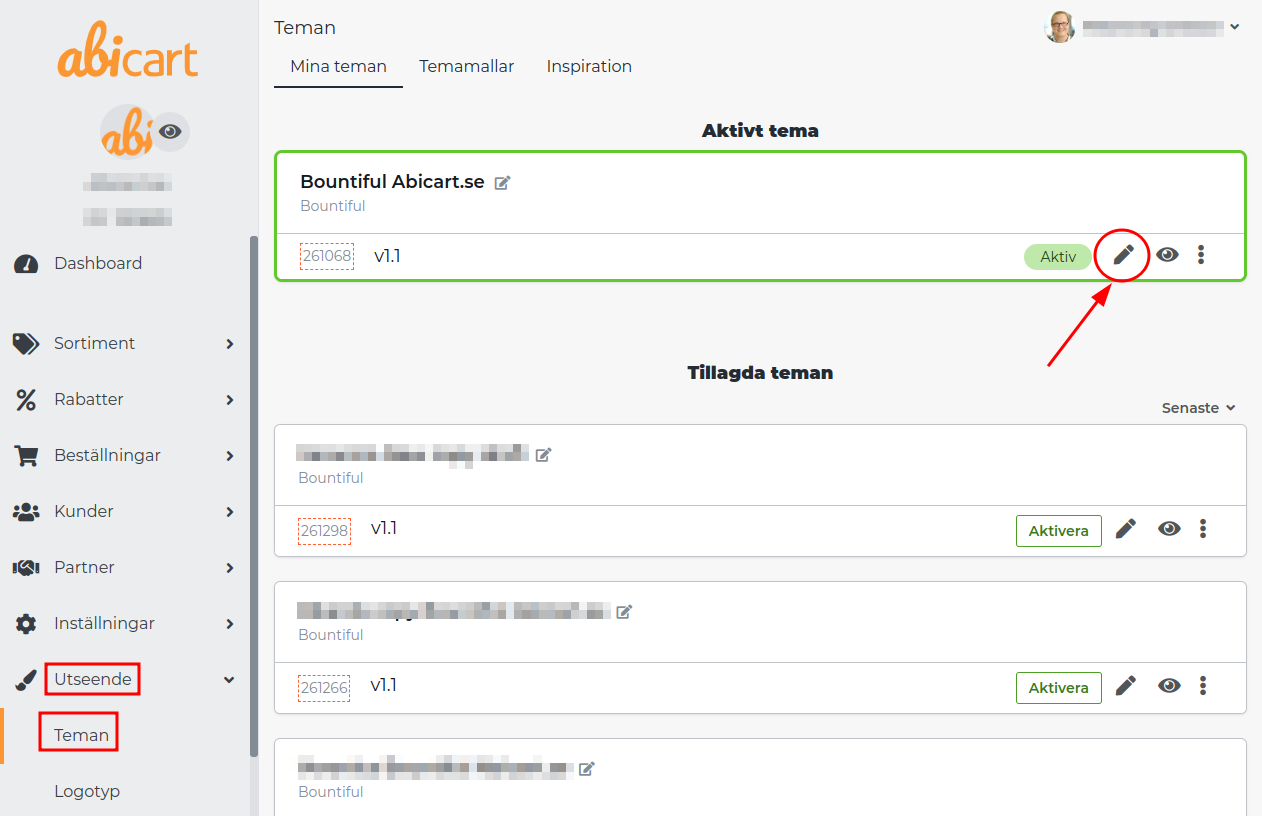
Zawartość
W zakładce Zawartość wybierasz jak mają wyglądać i funkcjonować poszczególne strony w sklepie. Na przykład, jakie informacje ma wyświetlać Twoja Stopka lub jak ma funkcjonować Twoje Menu.
- Tworzysz swoją stronę startową, dodając różne bloki.
Możesz zmieniać położenie bloków, przeciągając je i przesuwając. - Zawsze kończ klikając na Zapisz
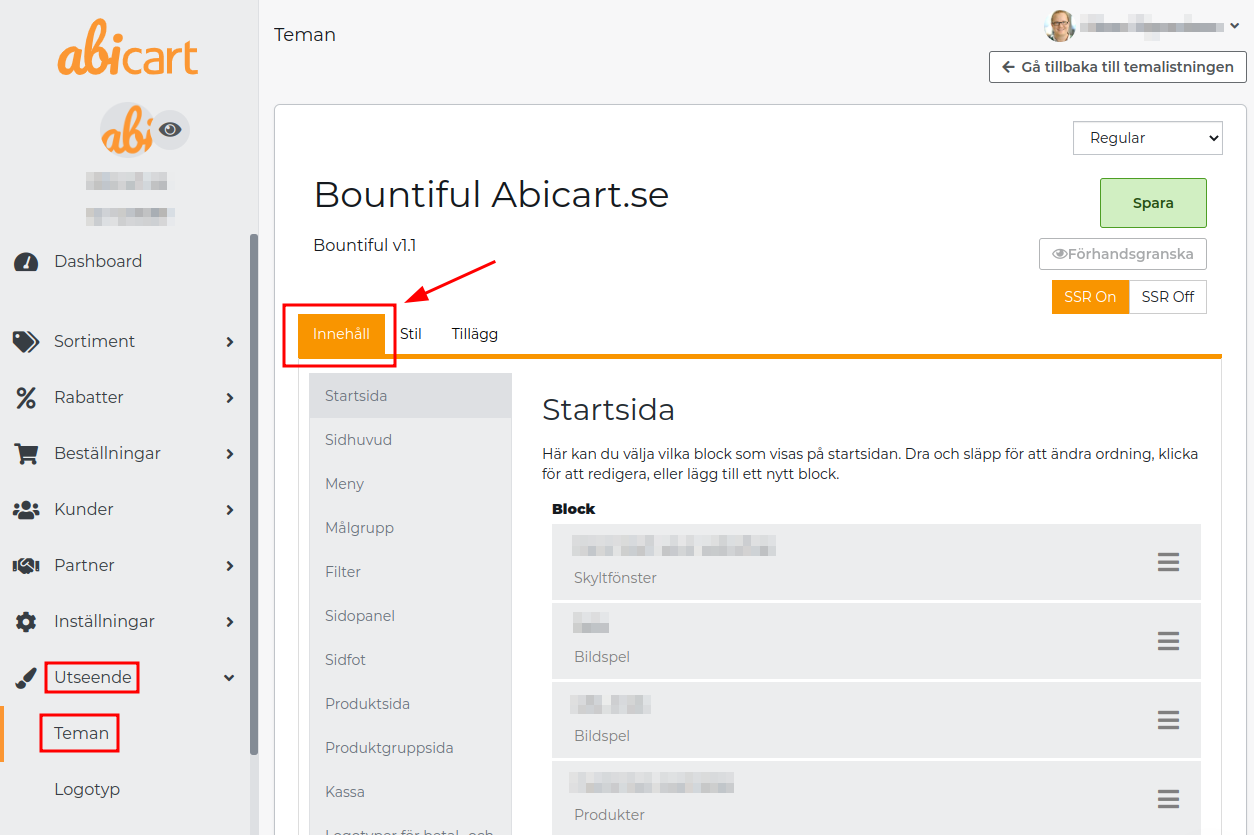
Pamiętaj!
Po wprowadzeniu zmian w danej zakładce należy zawsze zapisać przed przejściem do kolejnej zakładki.
Informacje o poszczególnych blokach znajdziesz pod poniższym linkiem:
Instrukcja - Bloki na stronie startowej
styl
W zakładceStyl wybierasz jakie kolory i czcionki chcesz mieć w sklepie.
Wgrywasz również swoje logo i wybierasz jak mają być przycięte zdjęcia sklepu.
Jeśli znasz CSS, możesz dodać to pod Custom CSS.
CSS to język kodu, którego używamy w Abicart.
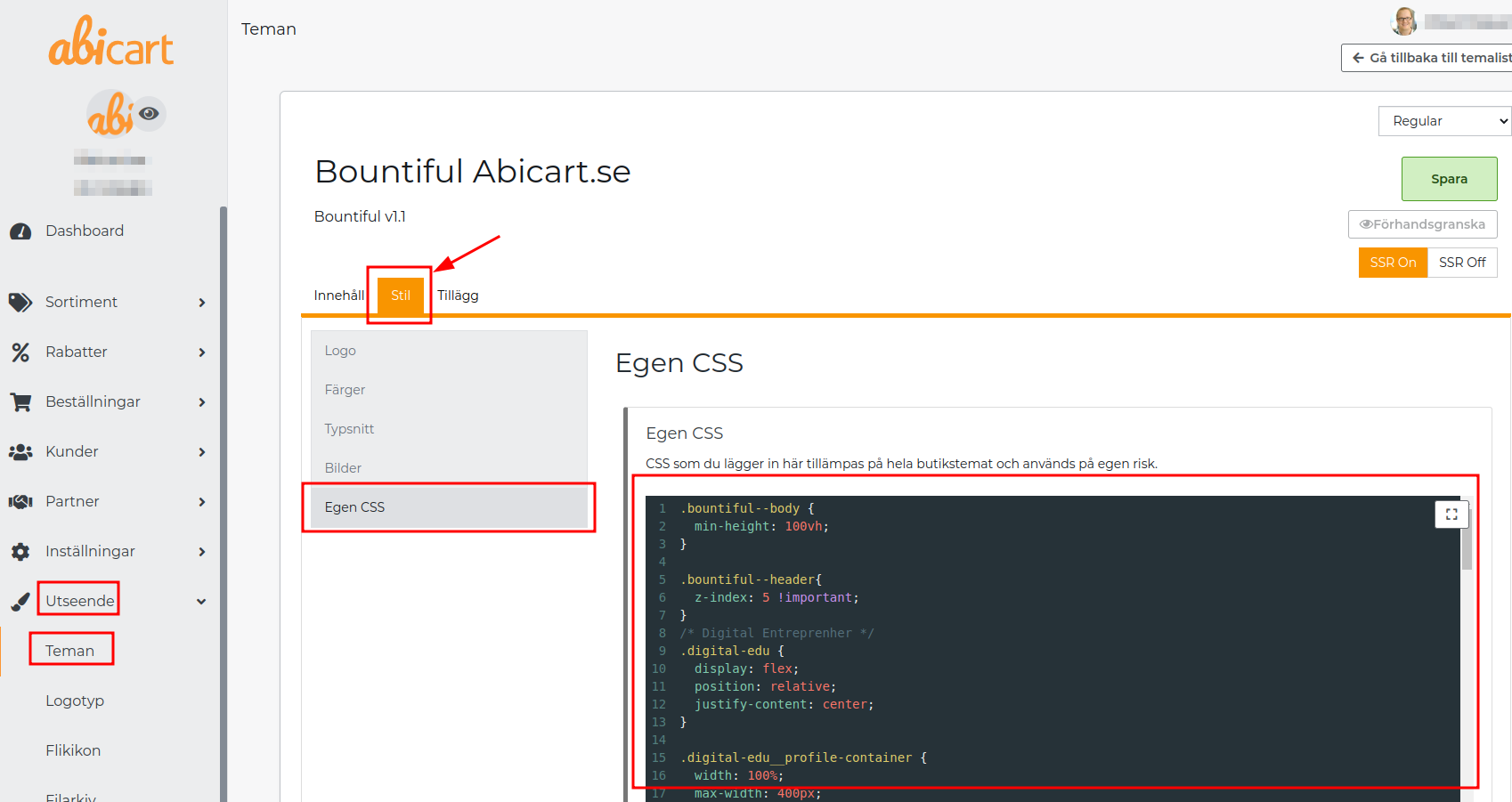
Wskazówka!
Wybierając logo, wybierz takie bez tła.
Kliknij poniżej, aby uzyskać bardziej szczegółowy opis logo.
Instrukcja - Dodaj i edytuj swoje logo.
Dodatki
W zakładce Dodatki znajdziesz kilka dobrych rzeczy.
To tutaj podpinasz narzędzia analityczne do sklepu. Edytujesz funkcje, które są powiązane z motywem, na przykład Cookies lub Text banner oraz pod Own content in HEAD możesz dodać własny kod.